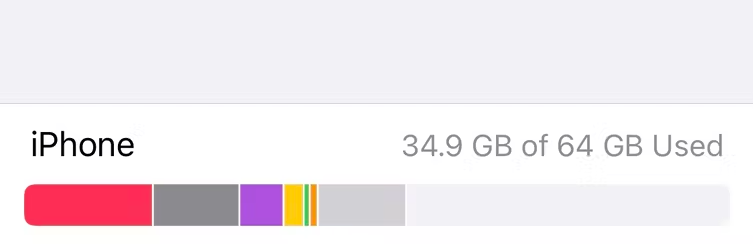
Ciao a tutti. Sono in possesso di un iPhone X (64 GB). Oggi, collegandolo ad iTunes ho notato una cosa strana e cioè che c’è una voce “ALTRO” che occupa ben 30GB. Da cosa dipende questo? C’è un modo per cancellare questi dati memorizzati in “ALTRO” per liberare spazio sul mio iPhone? Grazie!
La domanda sopra riportata è molto frequente tra i possessori di un iPhone o iPad. Col passare del tempo la voce “ALTRO” su iPhone tende ad accumulare sempre più dati e quindi ad occupare spazio prezioso in memoria. Il più delle volte, tutti i dati presenti in questa categoria “Altro” sono superflui e potrebbero essere cancellati senza problemi! Ecco nell’immagine qui sotto cosa potresti vedere su iTunes quando colleghi il tuo iPhone o iPad al computer:

Come si vede nella figura sopra la voce “Altro” è quella che occupa più spazio in memoria. A questo punto non ci resta che cercare di capire meglio come fare a rimuovere o almeno a recuperare spazio da questa categoria, in modo da liberare spazio prezioso in memoria.
Sommario
Cancellare ALTRO e Liberare Spazio su iPhone
Qui di seguito spieghiamo prima cosa è la voce “Altro” e poi descriviamo come cancellare i dati memorizzati in essa. Per spiegare velocemente cosa è questa voce “Altro” basta che dal tuo iPhone vai in IMPOSTAZIONI –> GENERALI –> UTILIZZO. A questo punto apparirà la lista di tutte le app installate sul tuo iPhone/iPad con difianco la dimensione totale occupata da essa.
Cliccando su una delle applicazioni che occupa più spazio, es. WhatsApp che dalla schermata precedente occupa 166MB, vedremo una cosa del genere:
Come noterai c’è una discordanza tra la prima schermata e quella di dettaglio dell’app: nella prima risultavano 166MB occupati, in quella di dettaglio risulta che l’app di per sè pesa solo 30.8 MB e il restante 135MB sono quei dati che andranno a finire nella voce ALTRO. In poche parole, nella voce ALTRO vanno a finire tutti i dati e informazioni memorizzate dalle varie app, e questi dati spesso superano di parecchio la dimensione dell’app stessa!
Purtroppo non c’è un tasto che consente di cancellare velocemente tutti i “Dati e Documenti” memorizzati dall’app. Per cancellare tali dati (che finiscono nella voce “ALTRO”) in modo manuale dovresti eliminare l’app (disinstallarla) e poi reinstallarla da azzero. In questo modo si cancella lo spazio occupato da “documenti e dati”.
La procedura appena descritta però non è nè semplice nè veloce da farsi. Qui sotto descriviamo un modo sicuramente più veloce e pratico, utilizzando il programma Dr.Fone Cancella.
Liberare Spazio della voce ALTRO su iPhone con DR.FONE Cancella
Step 1: Scarica e installa dr.Fone Cancella sul tuo PC o Mac
Dopo l’installazione avvia il programma e collega il tuo iPhone via USB al computer.

Accedi alla funzione CANCELLA e si aprirà questa nuova schermata in cui potrai scegliere tra 5 diverse funzionalità:
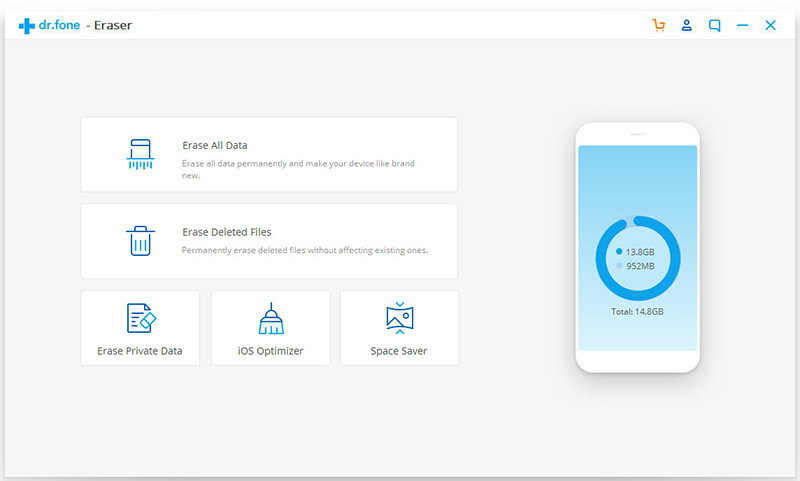
Step 2: Seleziona funzione di “Pulizia” (Space Saver)
Seleziona l’opzione effettuare la “Pulizia” del tuo iPhone e cancellare i dati della voce “ALTRO“. Clicca su SCAN ALL per avviare la scansione di tutta la memoria del dispositivo.

Dopo la scansione vedrai il dettaglio di tutti i dati e i file inutili memorizzati nel dispositivo e che potranno essere cancellati. Questi sono tutti quei dati che occupano la voce “ALTRO”
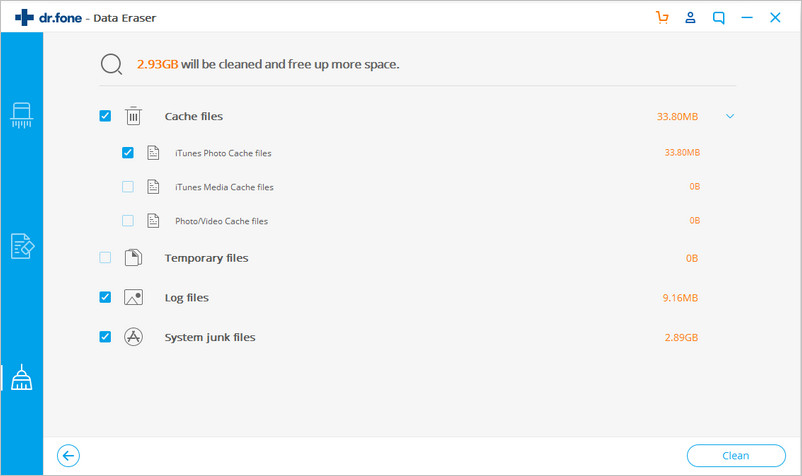
Clicca in basso a destra su Pulisci per avviare la pulizia della memoria.
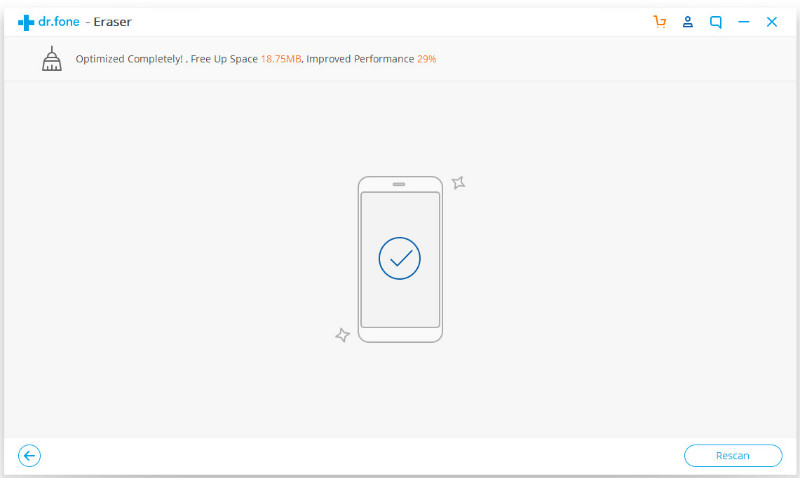
Al termine dell’operazione vedrai una schermata che ti dirà quanto spazio in MB hai liberato sul tuo iPhone. Tutto qui!
Cancellare ALTRO su iPhone con Ripristino condizioni di fabbrica
Vuoi sapere qual’è la soluzione più efficace è anche la più radicale per sbarazzarti dello spazio occupato da Altro su iPhone? Beh, per ridurre al minimo lo spazio di archiviazione “Altro“, è necessario:
- Eseguire il backup del telefono
- Ripristinarlo come nuovo (facendo reset alle impostazioni di fabbrica)
- Ripristinare il telefono dal backup.
Questo processo rimuoverà la maggior parte dello spazio di archiviazione “Altro” utilizzato sul tuo iPhone, ma richiede un po’ di tempo.
Come evitare o ridurre spazio ALTRO su iPhone?
Sfortunatamente, i file memorizzati nella cache verranno ricreati con l’utilizzo del iPhone. Ma ci sono alcune cose che puoi fare per ridurre il consumo di spazio di archiviazione. Se non desideri ripristinare, prova a esplorare le app utilizzando lo spazio della cache sul tuo iPhone.
Le app di social media sono un buon punto di partenza in quanto spesso memorizzano nella cache molte immagini e video. Sebbene la maggior parte non fornisca un’opzione per eliminare i dati memorizzati nella cache, la rimozione e la reinstallazione dell’app rimuoveranno tutti i file della cache. Un altro probabile colpevole è il tuo browser web (in genere Safari sulla maggior parte degli iPhone). Dal menu Impostazioni, scorri verso il basso fino a Safari e seleziona “Cancella cronologia e dati sito web”. Ciò rimuoverà la maggior parte dei dati memorizzati nella cache associati al tuo browser web. Se stai utilizzando un altro browser, come Chrome o Firefox, ripeti i passaggi con quel browser in Impostazioni.
Se vuoi procedere con tale ottimizzazione allora ti consiglio di cancellare vecchi SMS e iMessage. I messaggi testuali occupano uno spazio di archiviazione minimo, ma le foto e i video condivisi tra familiari e amici possono consumare molto spazio di archiviazione nel tempo. In Impostazioni, scorri verso il basso fino a Messaggi, quindi fino all’opzione Cronologia messaggi. L’impostazione predefinita è di conservare i messaggi “per sempre“. Cambiarlo a una durata più breve può ridurre notevolmente i requisiti di spazio.
Un’ultima opzione è prendere in considerazione l’offload delle app. Gli iPhone moderni ti consentono di rimuovere le app utilizzate di rado. Sebbene ciò non riduca necessariamente l’utilizzo della memoria cache, può liberare spazio su iPhone in modo considerevole.
Purtroppo non esiste una soluzione semplice e automatica per gestire l’utilizzo dello spazio di archiviazione di iPhone. Ridurre al minimo foto e video aiuterà, ma c’è molto spazio allocato alle app e ai loro dati memorizzati nella cache. Comunque con un’attenta cura potrai provare a tenere sotto controllo lo spazio ALTRO su iPhone ed evitare che vada a intasare l’intera memoria a tua disposizione.

GloboSoft è una software house italiana che progetta e sviluppa software per la gestione dei file multimediali, dispositivi mobili e per la comunicazione digitale su diverse piattaforme.
Da oltre 10 anni il team di GloboSoft aggiorna il blog Softstore.it focalizzandosi sulla recensione dei migliori software per PC e Mac in ambito video, audio, phone manager e recupero dati.





ho provato dr.fone ed effettivamente cancellerebbe ciò che si trova in “altro”. unico neo, per cancellare i file chiede 29,99 euro. avreste un alternativa?
Purtroppo sono tutti shareware i software di questo tipo.
Per verificare che la pulizia con SafeEraser abbia avuto successo puoi ricollegare l’iPhone al computer, aprire iTunes e vedere il grafico dello spazio disponibile e quello occupato. La voce ALTRO sarà sicuramente diminuito e avrai recuperato tanto spazio in memoria da usare per altri scopi.